A munkahelyen lévő workshopok kiváló lehetőséget nyújtanak az alkalmazottaknak arra, hogy ötleteljenek, megállapodjanak a célkitűzésekkel kapcsolatban, vagy akár új koncepciókat és készségeket tanuljanak meg.
A Whiteboard által biztosított vizuális együttműködési munkaterület tökéletes helyet biztosít az alkalmazottaknak, ahol ötletelhetnek és tanulhatnak.
Főbb funkciók:
-
Útmutató a résztvevőknek egy rajztáblán a Követés segítségével
-
Sablonok számos workshopformátumhoz
-
Színes cetlik segítenek az érthető történetek elmesélésében
-
Külső tartalom beépítése képekkel és dokumentumokkal
-
Az okos szabadkézi műveletek és alakzatok segítenek az ötletek vizualizációjában
-
Reakciók a részvétel ösztönzése érdekében
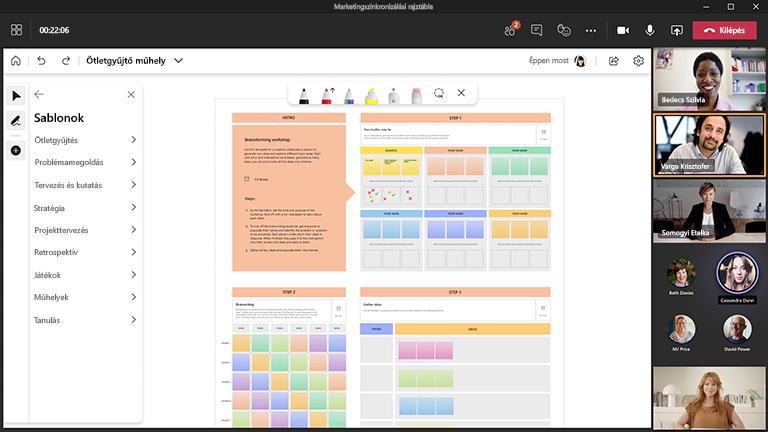
Egy sikeres ötletgyűjtési workshop vezetése
Tegye a következőket:
A tábla előkészítése
-
Ütemezzen egy Microsoft Teams értekezletet.
-
Lépjen a Teams értekezletre, és válassza a Whiteboard lehetőséget az értekezlet tetején lévő listából. Ezt úgy is meg tudja tenni, hogy létrehoz egy rajztáblát, és megosztja a hivatkozást a Whiteboard Windows-alkalmazásban vagy a whiteboard.office.comon.
-
A létrehozási panelen válassza a Sablonok > Ötletgyűjtés lehetőséget, majd válasszon egy sablont.
-
Adja meg a munkamenet céljait, és címkézzen meg minden mást a megfelelő módon.
-
Ha mások is segítenek az előkészítésben, ossza meg a táblára mutató hivatkozást.
Az alkalom során
-
Győződjön meg arról, hogy az összes résztvevő rendelkezik a Teams-értekezlet hivatkozásával.
-
Miután elkezdődött az értekezlet, ossza meg a rajztáblát a Megosztás tálcáról, vagy küldje el a táblára mutató hivatkozást a Whiteboard-appból vagy a whiteboard.office.comról.
-
Mutassa be a munkamenet célját, és gondoskodjon arról, hogy mindenki tisztában legyen a Whiteboard használatával.
-
Gondolja át, hogyan szeretné rendszerezheti az alkalmat (például egyes személyekhez rendelt színes cetlikkel, különböző ötleteket reprezentáló reakciókkal, stb.).
-
Vezesse a workshopot a megszokott módon. Ösztönözheti a részvételt a Teamsen keresztül és közvetlenül a rajztáblán is.
-
A „Jelentkezés” funkciójának használatával a Teamsben sorrendbe rendezheti, hogy a résztvevők milyen sorrendben beszéljenek.
-
Tartsa szem előtt az időt, és győződjön meg arról, hogy minden témáról tud majd beszélni.
Az alkalom után
-
Küldjön üzenetet a résztvevőknek a rajztáblára mutató hivatkozással, hogy mindenki hozzáférjen ahhoz.
-
Ha bárkinek el szeretné küldeni az elkészült rajztábla pillanatképét, exportálja, majd ossza meg a PNG-képet a Beállítások menüből. .
-
Telepítse át a véglegesített műveletelemeket az Ön által választott eszközre, hogy cselekedni tudjon és mérje az előrehaladást.
Lásd még:
További információért tekintse meg a Whiteboard útmutatóit!










